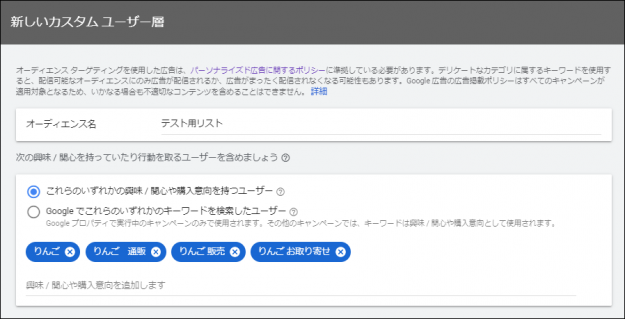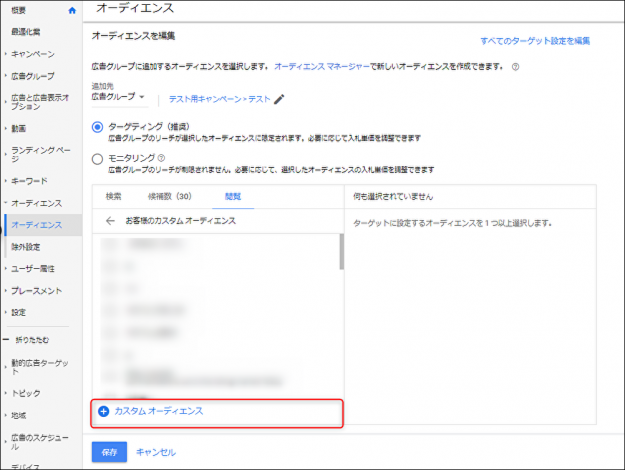今回は、Googleディスプレイ広告のカスタムオーディエンスについて、その概要や注意点、設定方法、新たに狙うことができるようになったターゲットについてご紹介いたします。
この記事がこれからカスタムオーディエンスを設定する方の参考になりますと幸いです。
カスタムオーディエンスとは
「カスタムオーディエンス」とは、これまで存在していた「カスタムアフィニティ(興味関心)」と「カスタムインテント(購買意向)」の2つがまとめられたものになります。
(カスタムアフィニティ・インテントについてはこちら)
また、「カスタムオーディエンス」としてまとめられた際に、新たに「Googleで登録したキーワードのいずれかを検索したユーザー」を狙うことが可能になりました。
以前に「カスタムアフィニティ」や「カスタムインテント」を設定していたキャンペーンについては、自動的に「カスタムオーディエンス」に移行されているとのことです。どのように移行するのかについては、下記ヘルプページをご参照ください。
参考:Google広告公式ヘルプページ「カスタムオーディエンスについて」
https://support.google.com/google-ads/answer/9805516?hl=ja
カスタムオーディエンスで狙うことができるユーザー
カスタムオーディエンスで狙うことができるユーザーは下記いずれかとなります。
- 登録したキーワードやURL等のいずれかに興味、関心や購買意向を持つユーザー
- Googleで登録したキーワードのいずれかを検索したユーザー
これらは下図のようにキーワード等を登録する際にラジオボタンで選択することができます。
これらの設定できる2つのユーザーについて、違いや注意点など紹介していきます。
登録したキーワードやURL等のいずれかに興味、関心や購買意向を持つユーザー
商材に合ったキーワード、URL、アプリを設定することで、それらに興味を持っているユーザーや積極的に情報を収集しているユーザーに広告を配信することができます。こちらがデフォルトの設定となります。
これまでのカスタムアフィニティやカスタムインテントを合わせたターゲット内容のようですね。
Googleで登録したキーワードのいずれかを検索したユーザー
公式ヘルプページには下記のように記載されていました。
ターゲットとするユーザーが Google サービス(Google.com や YouTube など)で使用している検索語句を入力します。指定した語句とその類似語句を検索したユーザーに広告が表示されるようになります(Google サービスで配信されているキャンペーンでのみ)。その他のキャンペーンでは、インタレスト カテゴリや購入意向として使用されます。
(参考:https://support.google.com/google-ads/answer/9805516?hl=ja)
ターゲットとするユーザーが検索しそうなキーワードを登録することで、登録キーワードやその類似語句を過去に検索したユーザーに広告を配信することができるそうです。「過去」とありますが、厳密な日数の規定等はないとのことです。また、検索はGoogleやYouTubeでの検索が対象となります。
自由にキーワードを指定することができ、その類似語句を検索したユーザーもターゲットになるため、用意されたキーワードを設定し、過去に検索したユーザーを狙うYahoo!ディスプレイ広告の「サーチキーワードターゲティング」とは少し異なるようですね。
(サーチキーワードターゲティングについてはこちら。)
注意点
検索したユーザーを狙う設定ができるのは、YouTubeやGmailに広告が配信される場合のみとのことです。つまり、Googleのサービス以外のディスプレイネットワークでは適用されません。
厳密に言うと設定すること自体は可能なのですが、設定をしても配信面によって、「登録したキーワードやURL等のいずれかに興味、関心や購買意向を持つユーザー」か「Googleで登録したキーワードのいずれかを検索したユーザー」のどちらかの挙動になるそうです。
設定はできませんが選択することができるようになっているので、設定の際はご注意ください。
このあたりはまだ実際の挙動を確認できていないため、まだまだ調査の余地がありそうです。
設定方法
カスタムオーディエンスは基本的にはこれまでのカスタムアフィニティやカスタムインテントと同様に、下記のように簡単に設定することができます。
今回は「登録したキーワードやURL等のいずれかに興味、関心や購買意向を持つユーザー」を狙うように設定を進めてまいります。
オーディエンス編集画面でカスタムオーディエンスを選択
カスタムオーディエンスを選択
オーディエンス名や登録したいキーワード等の入力後、保存
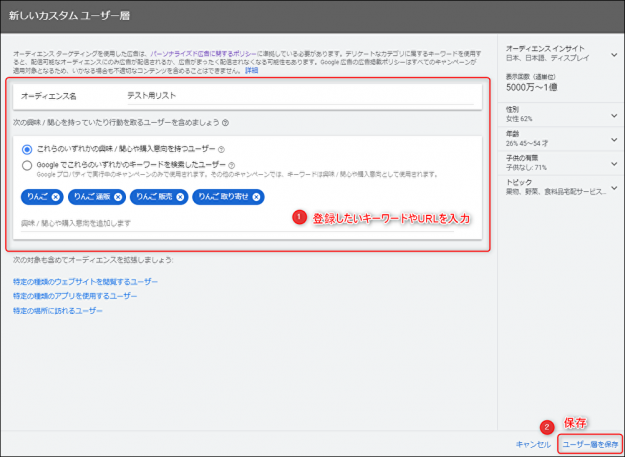
このときに、狙いたいユーザーを選択できていることを確認しましょう。今回は、「登録したキーワードやURL等のいずれかに興味、関心や購買意向を持つユーザー」が選択されていることを確認します。
狙いたいユーザーごとの設定は下記となります。
「登録したキーワードやURL等のいずれかに興味、関心や購買意向を持つユーザー」を設定したい場合
「これらのいずれかの興味/関心や購入意向を持つユーザー」を選択
「Googleで登録したキーワードのいずれかを検索したユーザー」を設定したい場合
「Googleでこれらのいずれかのキーワードを検索したユーザー」を選択
登録が完了したら、「ユーザー層を保存」をクリックして設定は完了です。
まとめ
いかがでしたでしょうか?
カスタムオーディエンスに自動的に移行しているということで、何が変わったのかや注意点など運用に携わる方の参考になれば幸いです。個人的に通常のディスプレイ広告でも、「Googleで登録したキーワードのいずれかを検索したユーザー」が設定できるといいなと思うので、今後のアップデートに期待です。
以上、山路でした。